
Správa zrkadlenia iPhonu na iPhone alebo Macu
Zrkadlenie iPhonu umožňuje prístup k iPhonu a jeho ovládanie priamo na Macu a takisto dokáže odosielať hlásenia iPhonu priamo na Mac.
Zrkadlenie iPhonu funguje len v prípade, že je iPhone zamknutý a nachádza sa v blízkosti. Akonáhle začnete používať priamo iPhone, zrkadlenie sa automaticky zastaví.
Prístup k zrkadleniu iPhonu môžete odvolať z ktoréhokoľvek zariadenia, napríklad aj vtedy, keď dostanete hlásenie o tom, že zrkadlenie iPhonu je aktívne. Odvolaním prístupu resetujete zrkadlenie iPhonu, takže keď ho budete chcieť znova použiť, budete musieť prejsť procesom nastavenia.
![]() DÔLEŽITÉ: Pred vykonávaním zmien alebo vymazaním informácií vezmite do úvahy potenciálne dôsledky na vašu bezpečnosť.
DÔLEŽITÉ: Pred vykonávaním zmien alebo vymazaním informácií vezmite do úvahy potenciálne dôsledky na vašu bezpečnosť.
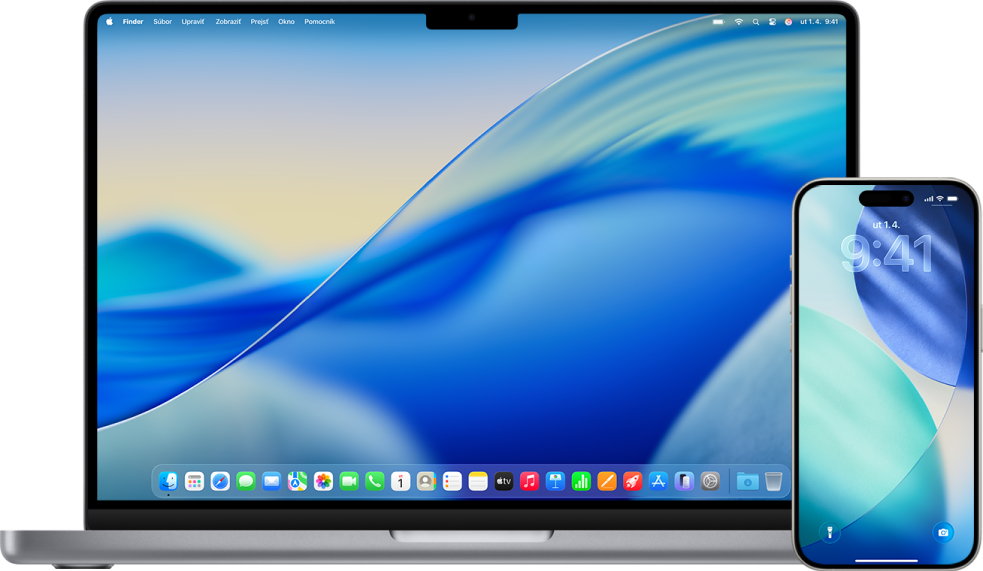
Ako na to: Ak chcete zobraziť úlohu nižšie, vyberte tlačidlo plus ![]() vedľa jej nadpisu.
vedľa jej nadpisu.
Zobrazenie a odvolanie prístupu k zrkadleniu iPhonu po zobrazení hlásenia
Ak zrkadlenie iPhonu je alebo nedávno bolo aktívne, na vašom iPhone sa zobrazí hlásenie. Klepnutím na toto hlásenie zobrazíte históriu relácií a môžete odvolať prístup konkrétnemu Macu.
Na iPhone klepnite na hlásenie.
Zobrazí sa zoznamu počítačov Mac, pre ktoré je nastavené zrkadlenie iPhonu. Takisto sa zobrazia informácie o posledných reláciách vrátane toho, kedy relácia začala a ako dlho trvala.
Klepnite na Upraviť vpravo hore a potom vyberte Mac, ktorý chcete odstrániť.
Zobrazenie a odvolanie prístupu k zrkadleniu iPhonu na iPhone
Tip: Na zobrazenie informácií a odstránenie počítačov Mac môžete použiť aj bezpečnostnú kontrolu. Pozrite si tému Bezpečnostná kontrola pre iPhone so systémom iOS 16 alebo novším.
Na iPhone prejdite do Nastavenia
 > Všeobecné.
> Všeobecné.Klepnite na AirPlay a kontinuita, potom klepnite na Zrkadlenie iPhonu.
Zobrazí sa zoznamu počítačov Mac, pre ktoré je nastavené zrkadlenie iPhonu. Takisto sa zobrazia informácie o posledných reláciách vrátane toho, kedy relácia začala a ako dlho trvala.
Klepnite na Upraviť vpravo hore a potom vyberte Mac, ktorý chcete odstrániť.
Odvolanie prístupu k zrkadleniu iPhonu na Macu
Na Macu prejdite do apky Zrkadlenie iPhonu.
Vyberte Zrkadlenie iPhonu > Nastavenia (v lište v hornej časti obrazovky).
Vyberte Zakázať prístup k [názov vášho iPhonu].
Vyžadovanie Touch ID alebo kódu na prístup k zrkadleniu iPhonu
Niektoré nastavenia zrkadlenia iPhonu umožňujú vašim zariadeniami pripájať sa automaticky. Namiesto toho však môžete nastaviť, aby sa vyžadovala autentifikácia, napríklad pomocou Touch ID alebo kódu zariadenia.
Na Macu prejdite do apky Zrkadlenie iPhonu.
Vyberte Zrkadlenie iPhonu > Nastavenia (v lište v hornej časti obrazovky).
Vyberte Vždy sa opýtať.
Zastavenie odosielania hlásení z apky
Keď je aktívne zrkadlenie iPhonu, hlásenia z iPhonu sú odosielané priamo na Mac. Túto možnosť však môžete vypnúť jednotlivo pre konkrétne apky.
Na iPhone prejdite do Nastavenia
 > Hlásenia.
> Hlásenia.Vyberte želanú apku a vypnite možnosť Zobraziť na Macu.